無料のOfficeソフトOpenOfficeCalc(カルク・表計算ソフト)とLibreOfficeCalc(カルク・表計算ソフト)のセル同士の掛け算の仕方を見てみよう。
かつてのOpenOffice.orgの開発が終了し、二つのプロジェクトに分かれた。
ひとつは、LibreOffice。
もうひとつは、Apache OpenOffice。
LibreOfficeもApache OpenOfficeもMicrosoftOfficeと互換性のある無料のオフィスソフトだが、LibreOfficeのほうが操作がExcelに近い。
とはいえ掛け算に関しては、LibreOfficeもApache OpenOfficeもMicrosoftOfficeExcelと操作、数式ともに変わらない。
LibreOfficeCalcやOpenOfficeCalcでセル同士で掛け算をする場合
例としてLibreOfficeCalcでセル同士の掛け算をご紹介。
LibreOfficeCalcでこのセル同士の掛け算をする場合は、セルの間に〔*〕を入れて掛けていく。
OpenOfficeCalc・MicrosoftExcelとも同じように指定したセルの間に〔*〕を入れて掛けていく。
1.計算結果を表示したいセルをクリック。
2.メニューバーの〔=〕をクリック。
3.掛けるセルをクリック。
4.キーボードで〔*〕を入力し、掛けるセルをクリック。
5.〔Enter〕キーを押す。
「2行目・1列目のセル」×「2行目・2列目のセル」だと数式は「=A2*A3」という形になる。
ツールバーに、直接「=A2*A3」と入力してもOK。
昔は数式の構造が違った
OpenOffice.orgでは、同じセル同士の掛け算は『=セル:セル』で表現されていた。
LibreOfficeやExcelでは『=セル;セル』という計算式だったのだが、現状はLibreOfficeCalc・OpenOfficeCalc・Excel共「=セル*セル」で計算される。

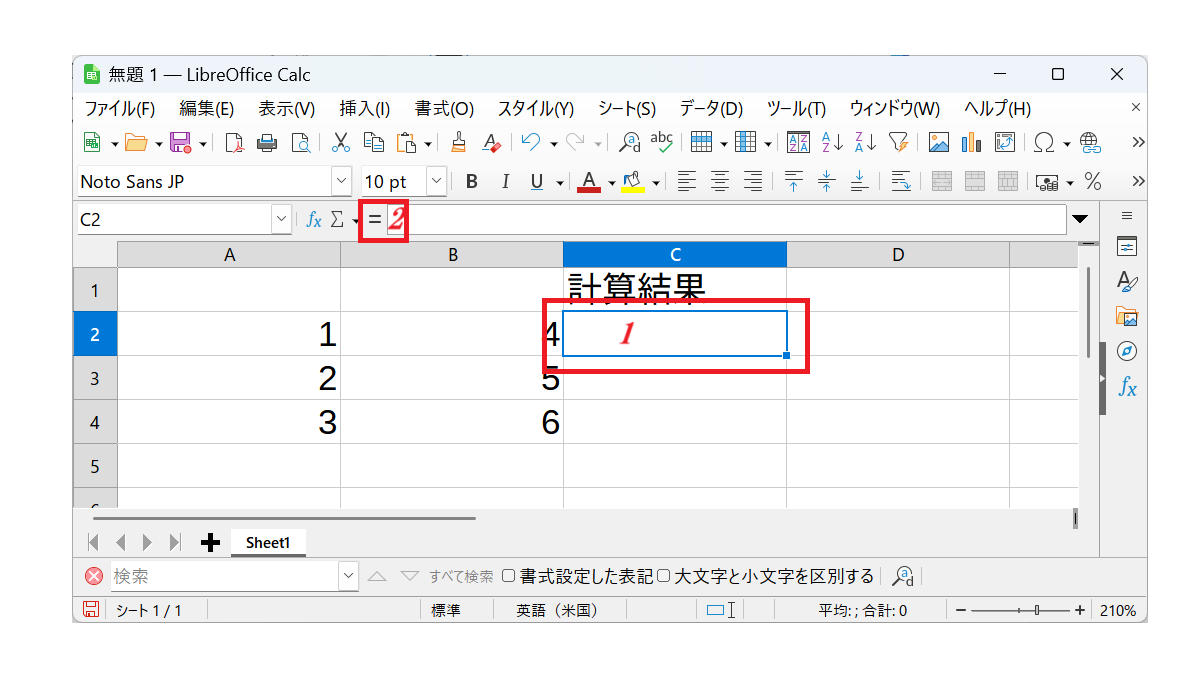
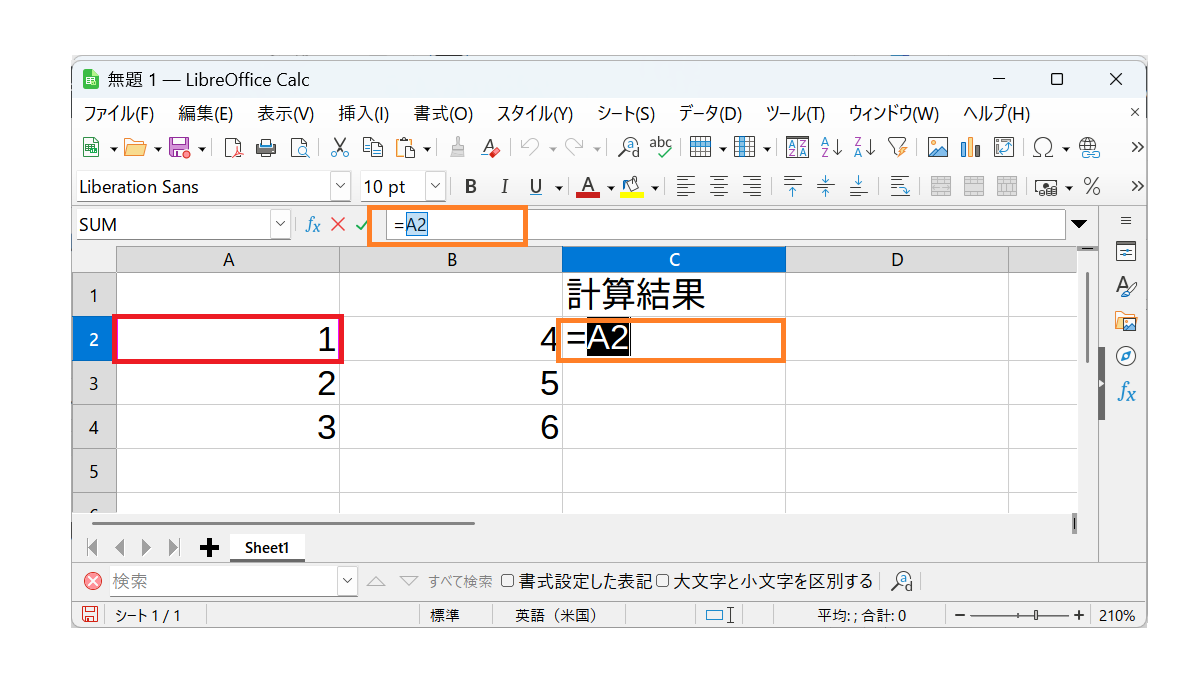
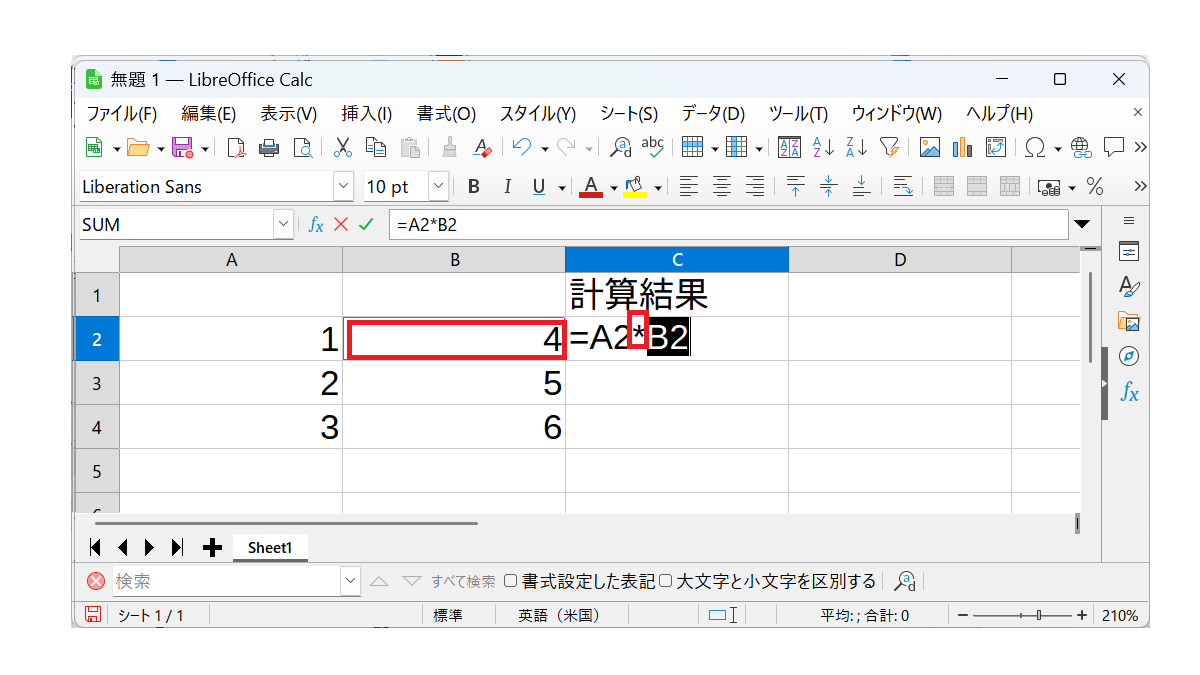
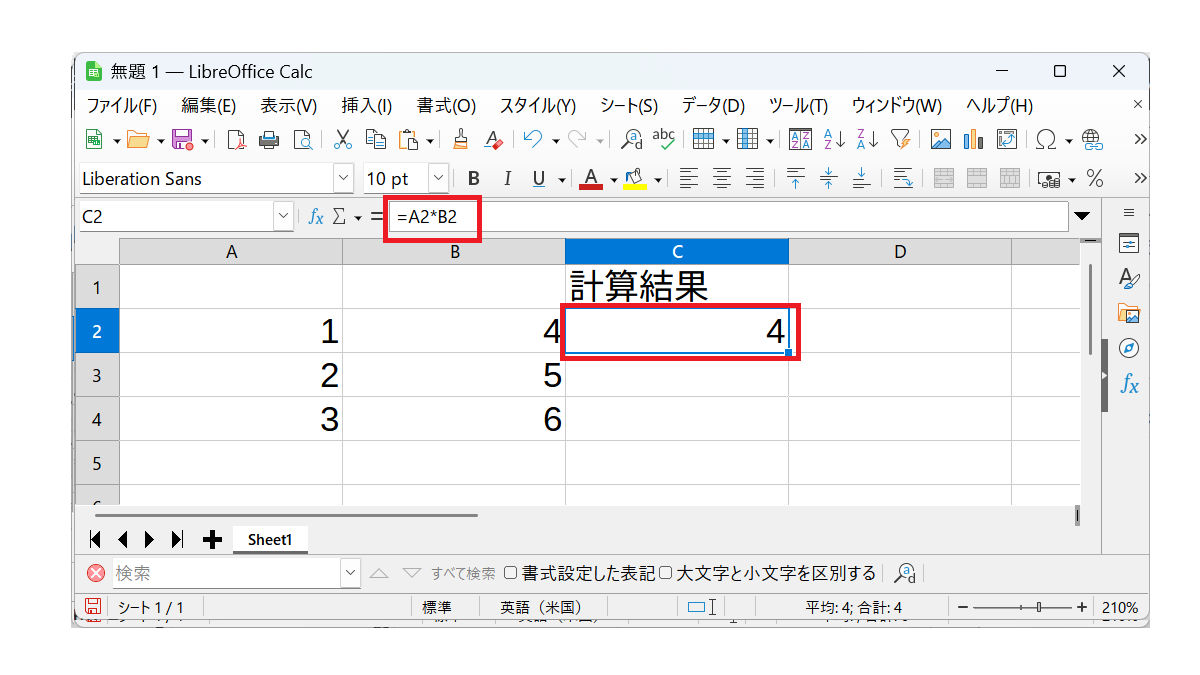



コメント